Dodanie większej ilości pamięci RAM do systemu nie jest sposobem na płynne działanie. Musisz mieć rozsądną ilość pamięci RAM twój system operacyjny spełnia ich potrzeby. Podobnie twój komputer do gier będzie potrzebował więcej pamięci RAM. Podczas gdy to, co jest używane do rutynowych zadań, praca biurowa lub akademicka może działać z nominalną ilością pamięci RAM.
Ponadto posiadanie dużej ilości pamięci RAM nie oznacza, że będzie dużo do zaoszczędzenia. Gdy aplikacje wiedzą, że jest wolna pamięć RAM, używają jej. Chociaż prawie nigdy nie jest używany. Jeśli twój system operacyjny działa znacznie wolniej niż powinien i uważasz, że coś zużywa zbyt dużo pamięci RAM, istnieje dość łatwy sposób na przetestowanie tego.
Podobnie, dobrym pomysłem jest przyjrzenie się wykorzystaniu systemu przed sprawdzeniem, które aplikacje zużywają najwięcej pamięci RAM. Jeśli niedawno zainstalowałeś nową aplikację, sprawdź wymagania dotyczące pamięci RAM. Jeśli tego potrzebujesz, wyższe użycie jest normalne. Teraz powinieneś zobaczyć wszystkie aplikacje, których używasz normalnie i wiedzieć, ile pamięci RAM zwykle potrzebują.
Aplikacje wykorzystujące więcej pamięci RAM
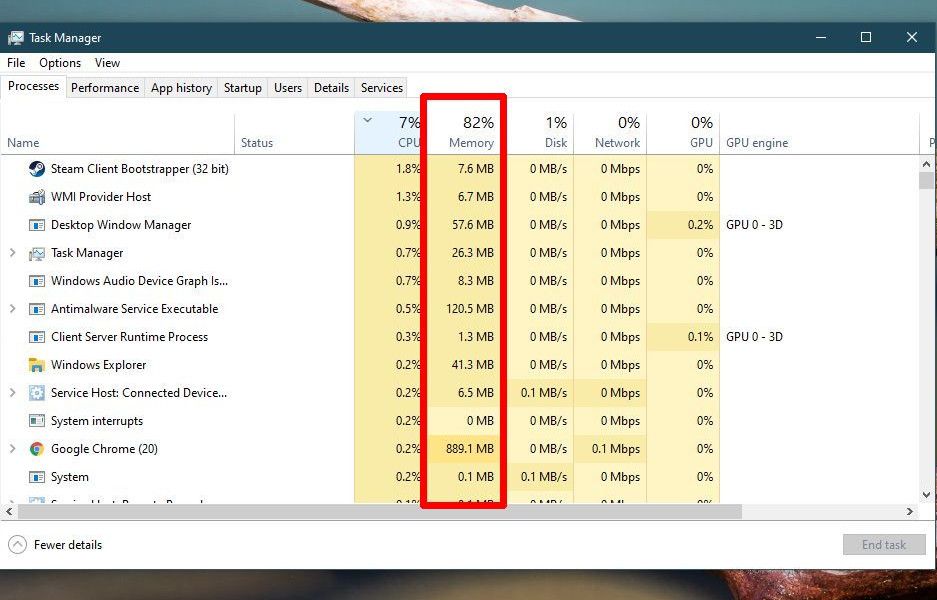
Otwórz Menedżera zadań i na karcie Procedury znajdź kolumnę „Pamięć”. Ta kolumna pokazuje użycie pamięci RAM.
Ponadto wyświetlane liczby mogą nie zajmować dużo pamięci. Ale może to wynikać z faktu, że elementy w zakładce „Procedury” nie są kategoryzowane za pomocą pamięci RAM. Aby je posortować, kliknij tytuł kolumny Pamięć, a pozycje zostaną posortowane według ich użycia.
Co ty robisz?
Teraz, gdy wiesz, które aplikacje zużywają najwięcej pamięci, możesz chcieć wiedzieć, jakie masz opcje.
Pierwszą rzeczą, którą musisz zrobić, to upewnić się, że w twoim systemie nie działa nic niezwykłego i że nie zużywa zbyt dużo pamięci. Antywirus lub Chrome mogą zużywać dużo pamięci RAM, ale jeśli czegoś nie rozpoznajesz, dowiedz się, co to jest. Podobnie, jeśli nie działa, zamknij je i usuń z systemu, jeśli nie ma to wpływu na przepływ pracy.
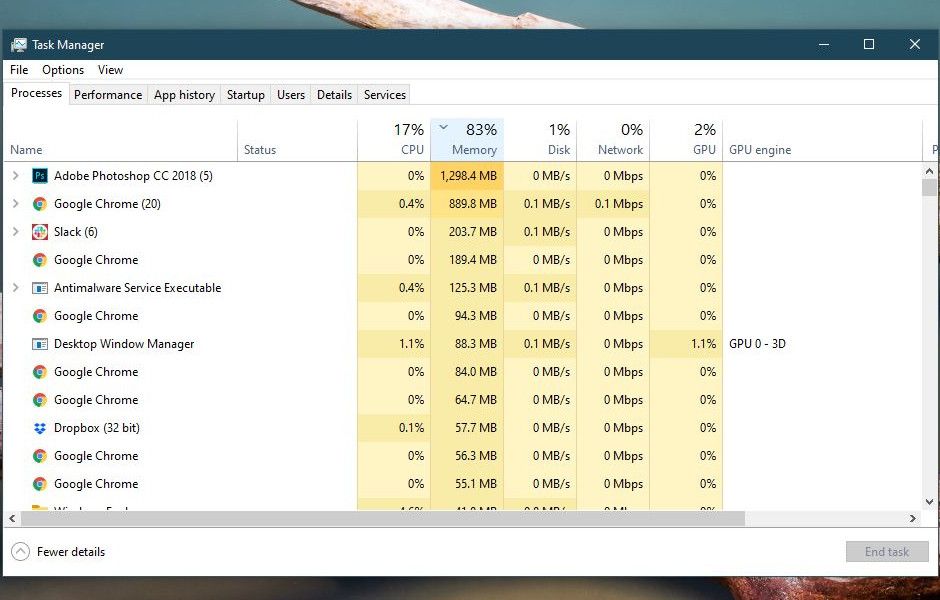
Podobnie możesz zainstalować lekką aplikację, aby monitorować zużycie pamięci i sprawdzać, czy aplikacje działają przy każdym uruchomieniu.
Po drugie, musisz sprawdzić, czy aplikacje z dużą ilością pamięci RAM wykorzystują oczekiwaną ilość pamięci RAM. Teraz sprawdź wymagania aplikacji i zobacz, czy zużycie jest prawidłowe. Jeśli nie, aplikacja może zużywać więcej pamięci i może wymagać przetestowania.
Podobnie, jeśli wszystko pójdzie dobrze, ale twój system działa bardzo wolno, możesz ograniczyć liczbę uruchamianych aplikacji. Podczas korzystania z aplikacji zużywającej dużo zasobów. Nie jest to idealna sytuacja, zwłaszcza jeśli wykonujesz wiele zadań, ale powinno ci to pomóc.
Wreszcie, jeśli chcesz, aby Twój system działał szybciej, rozważ wymianę standardowego dysku twardego na dysk SSD. Ich wpływ na wydajność systemu operacyjnego jest nie do przecenienia. Jest też prawie tak dobry, jak dodanie większej ilości pamięci RAM, chociaż zdecydowanie nie jest tym samym.